
Audibleの使い方!サービスの使い方から退会方法まで徹底解説
Contents[OPEN]
- 1Audibleの使い方♡どんなサービスなの?料金が気になる!
- 1.1Audibleは音声で本が楽しめるサービス!
- 1.2対応端末は?
- 1.3Audible会員ならお得な会員特典が受けられる
- 1.4料金の支払い方法は?
- 1.51ヶ月間(30日)の無料体験サービスもあるよ
- 2Audibleの使い方♡登録・アプリのインストール
- 2.1登録にはAmazonアカウントが必要!
- 2.2Amazonアカウントにクレジットカード・デビットカードを登録しよう
- 2.3Audibleの登録方法
- 2.4Audibleアプリをインストールしよう!
- 3Audibleの使い方♡本を探す方法
- 4Audibleの使い方♡本の購入・オフライン再生のやり方
- 5Audibleの使い方♡本を聴こう♪操作方法はこれ!
- 6Audibleの使い方♡Alexaでの操作方法
- 7Audibleの使い方♡本を返品したいときは
- 8Audibleの使い方♡休会・退会をしたいときには
- 9Audibleの使い方♡知っておきたいこと
- 10Audibleに登録してお気に入りの本を音声で楽しもう!
画面テーマを切り替える
Audibleアプリでは、周囲の明るさに合わせて見やすい画面テーマに変更することができます。
画面テーマは「ライト」「ダーク」の2種類あり、デフォルトでは「ライト」に設定されています。
- ライト:背景が白くなる。昼間の周囲が明るいときに見やすい。
- ダーク:背景が黒くなる。夜間の周囲が暗いときに見やすい。
「ライト」から「ダーク」、「ダーク」から「ライト」へ画面テーマを切り替えるには、以下の手順で操作を行って下さい。
「Audible」アプリを起動します。
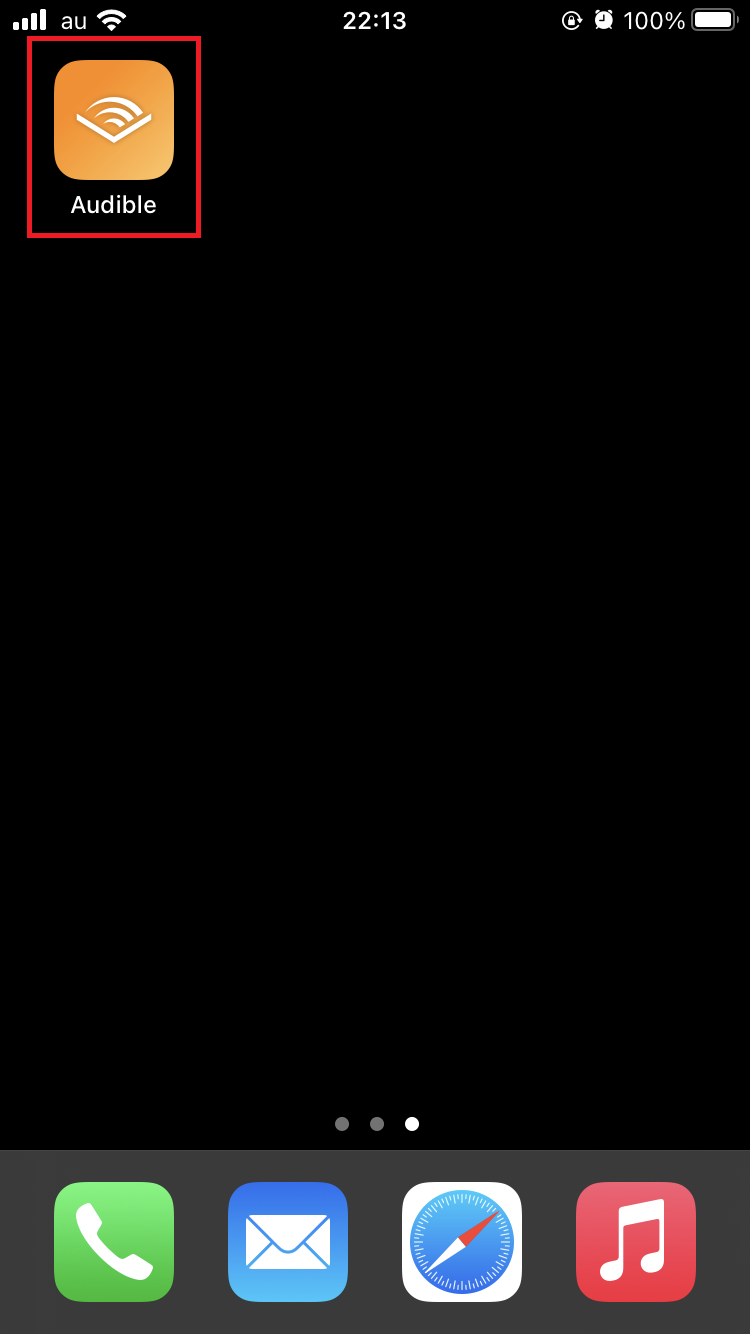
画面右下の「プロフィール」をタップしましょう。
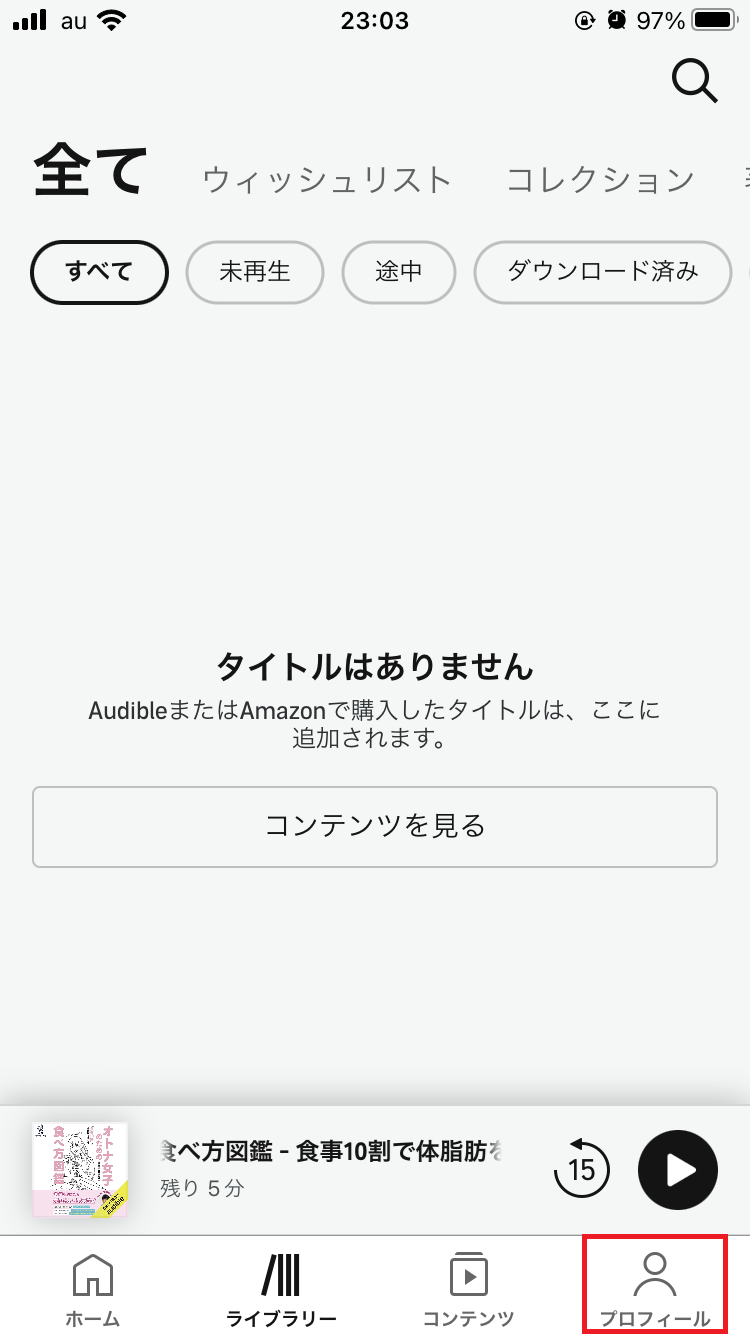
画面右上の歯車アイコンをタップして下さい。
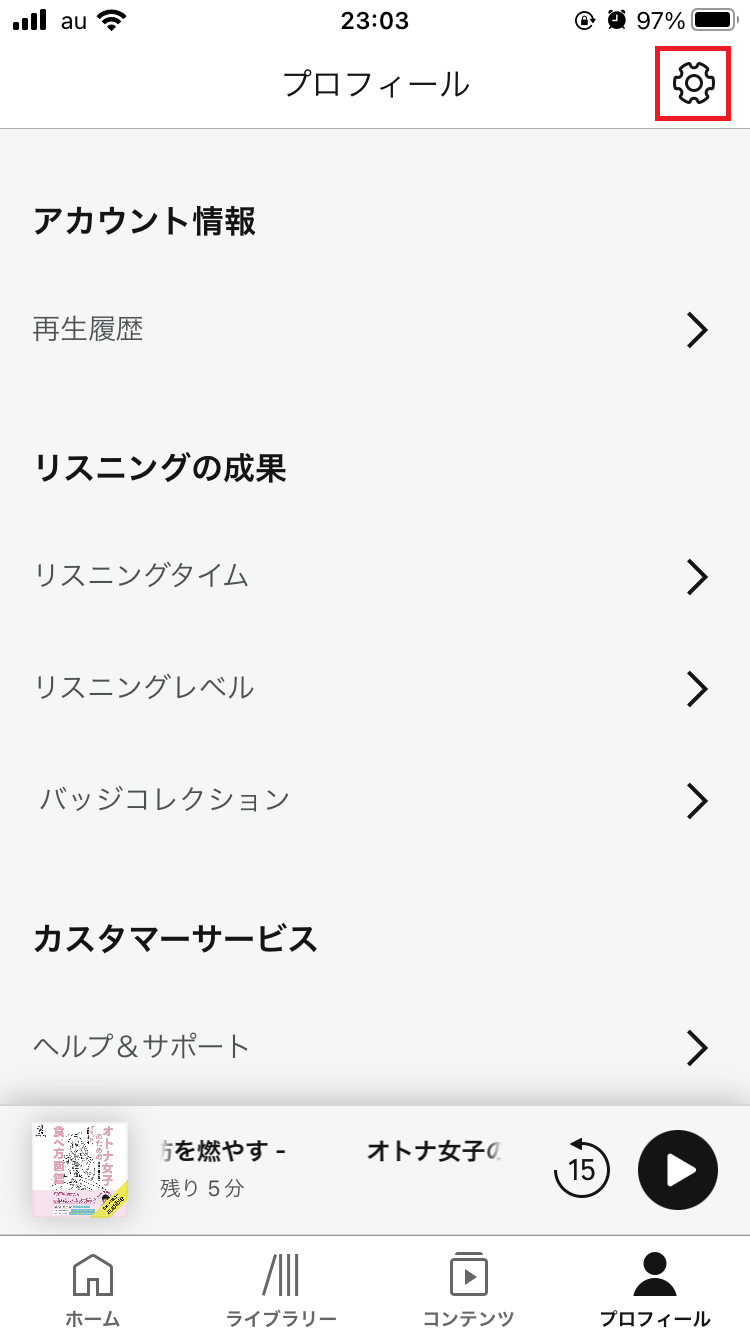
「テーマ」をタップします。
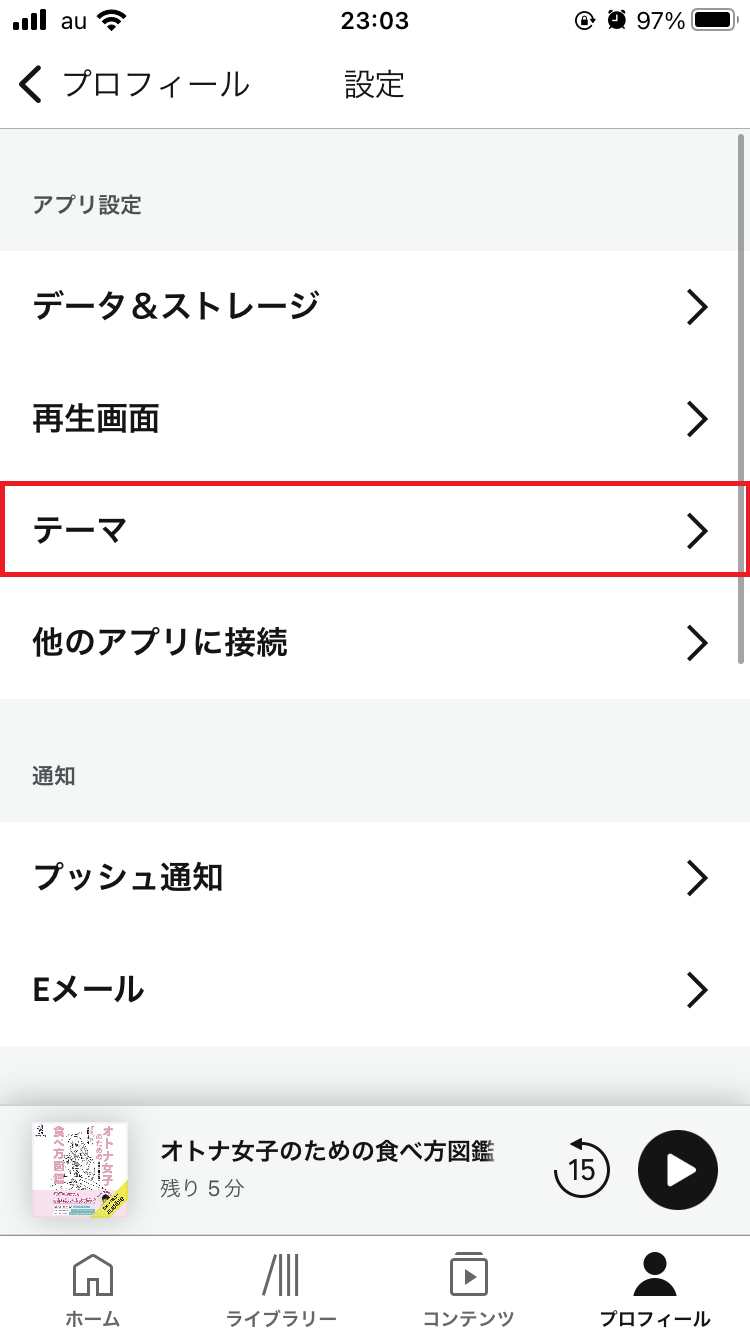
「端末の外観モードを使う」のスイッチをオフにしましょう。
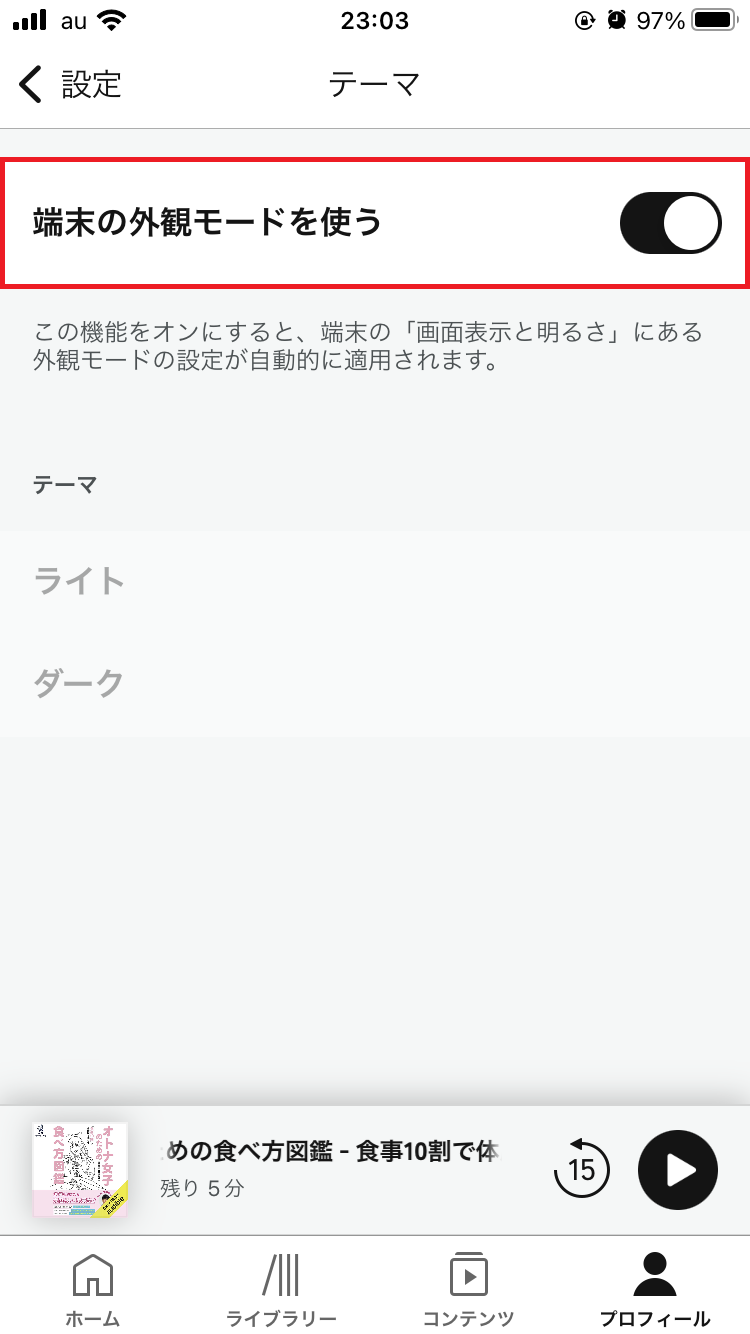
「テーマ」で設定したいテーマを選択して下さい。
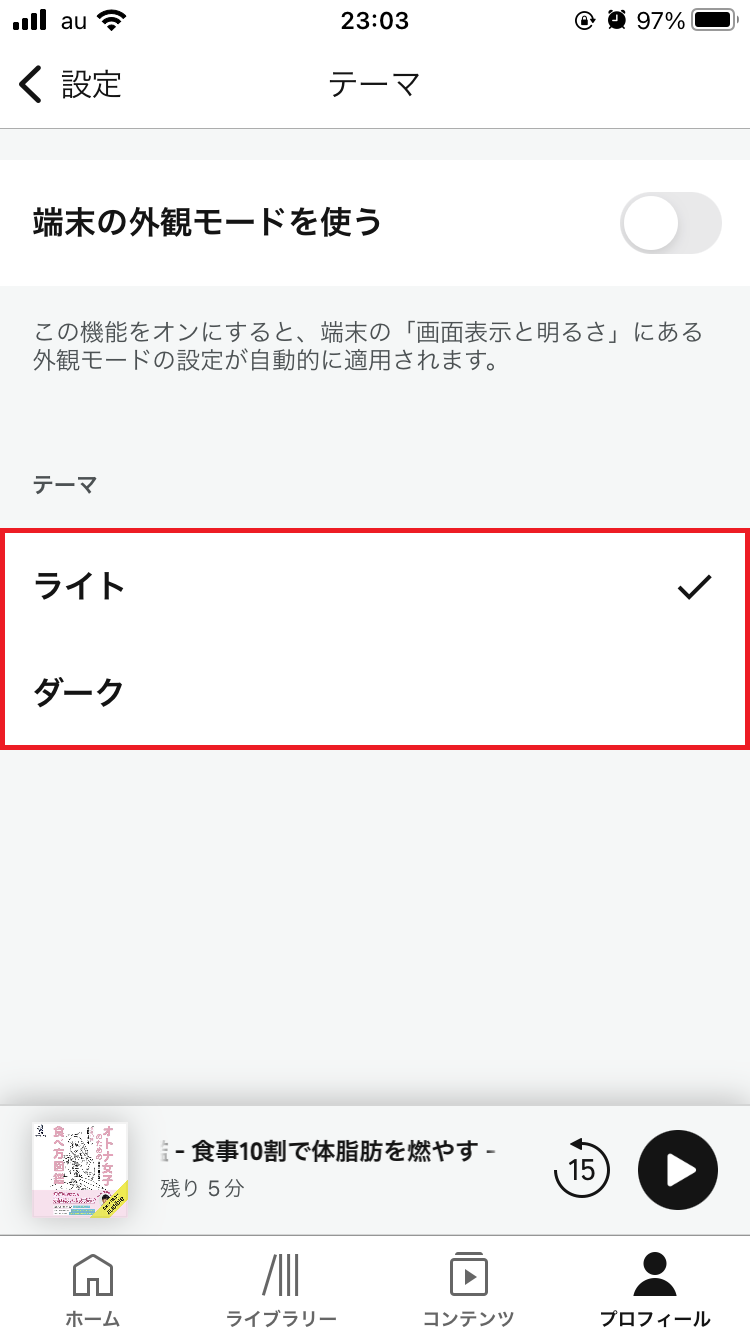
これで画面テーマが切り替わります。
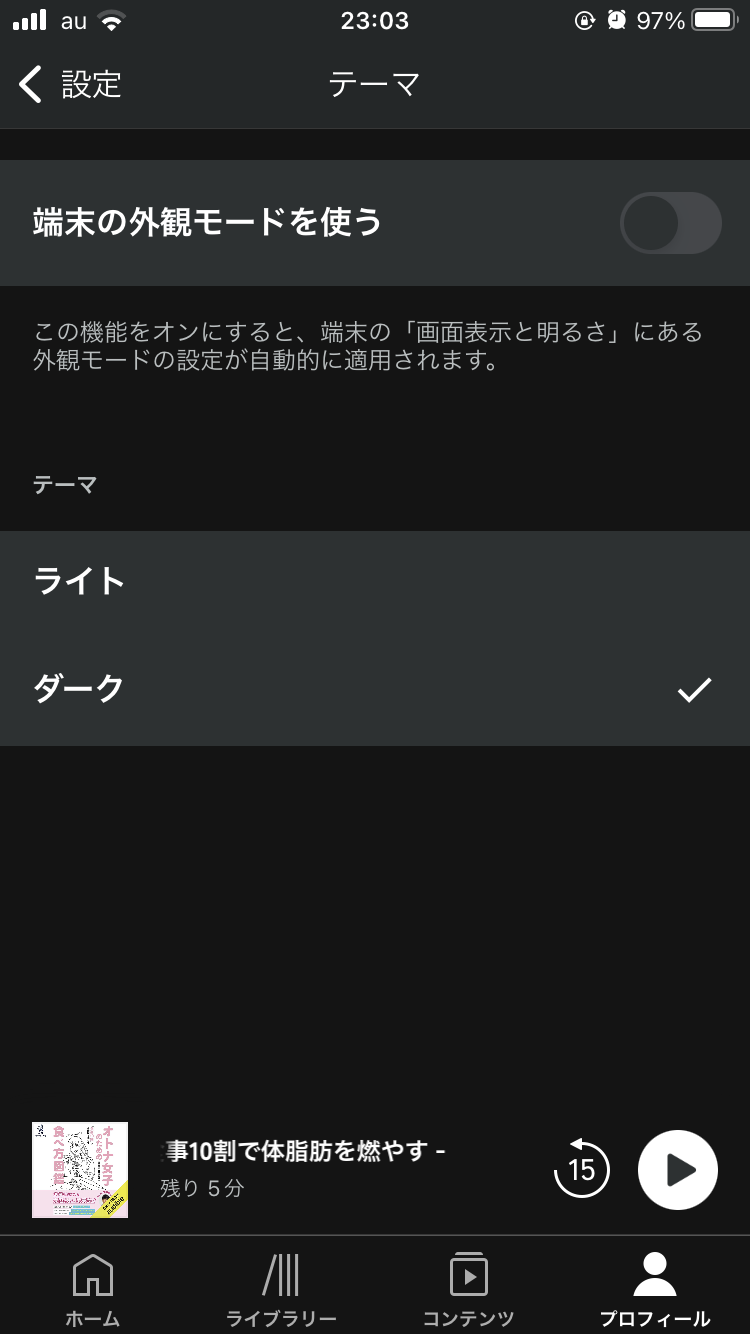
Audibleの使い方♡Alexaでの操作方法
Audible で購入した本は、Amazon EchoなどのAmazon音声アシスタント「Alexa」に対応している端末を使って楽しむことも可能です。
ここでは、AudibleをAlexaで聴くための操作方法について解説していきます。
Alexaに話しかけて本を聴こう!
Audibleで購入した本は、Alexa対応の端末(Amazon Echoなど)に読み上げさせることができます。
Alexa対応端末に直接話しかけるか、スマホのAlexaアプリで聴きたい本を選択することで本の再生が始まります。
Alexa対応端末でAudibleを聴くためには、まず以下の2点を確認して下さい。
- スマホにAlexaアプリがインストール・セットアップされているか?
- AlexaアプリとAudible で同じAmazonアカウントにログインしているか?
なお、Alexa対応端末で聴けるのは、「ライブラリー」にダウンロードされている本のみで、ポッドキャストは聞けないので注意して下さい。
Alexa対応端末に話しかけて聴く方法
Alexa対応端末に直接話しかけて聴く場合は、以下の音声コマンドを使って操作します。
| 操作 | 音声コマンド |
|---|---|
| タイトルを選ぶ | アレクサ、「〇〇(タイトル名)」を読んで |
| オーディオブックを聴く、再生する | アレクサ、本を読んで アレクサ、オーディブルを読んで アレクサ、オーディオブックを読んで アレクサ、再開して |
| 停止する | アレクサ、一時停止して アレクサ、ストップ |
| 巻き戻しする | アレクサ、巻き戻して アレクサ、前に戻って |
| 早送りする | アレクサ、早送りして アレクサ、次に進んで |
| 章を選択する | アレクサ、次の章に行って アレクサ、この章をスキップして アレクサ、〇章に行って アレクサ、最後の章に行って アレクサ、章の初めに戻って |
| 再生速度を変更する | アレクサ、もっと速く読んで アレクサ、もっとゆっくり読んで アレクサ、普通の速さで読んで |
| 今持っている本を確認する | アレクサ、私の本のリストを見せて |
| 再生中のタイトルを確認する | アレクサ、何のオーディオブックかかっている? アレクサ、何の本かかっている? |
タイトルを指定せずに「アレクサ、本を読んで」や「アレクサ、オーディブルを読んで」と話しかけると、ライブラリへ最後にダウンロードされた本の再生が始まります。
Alexa対応端末でAudibleを再生したことがある場合は、一番最近再生された本の続きが再生されます。
Alexaアプリを使用して聴く方法
スマホにAlexaアプリがインストールされていれば、Alexaアプリを使ってAudibleの本を再生することも可能です。
- 「Alexa」アプリを起動。
- 画面下部の「再生」をタップ。
- 「Audibleライブラリ」の中から聴きたい本を探してタップ。
- 「再生するデバイス」の中から本を再生したいAlexa対応端末を選択。
以上で、Alexa対応端末で本の再生が始まります。
アプリの再生画面では以下の操作が行えます。
- 再生/一時停止
- 30秒巻き戻し
- 30秒早送り
- 巻き戻し/早送り(画面中央のバー)
- 章の選択(画面左下の四本線のアイコン)
- 音量調整(画面右下のメガホンのアイコン)